どもーネコムラですー。
最近出たAvatarのモデルさん達は結構emission(エミッション)を入れて、暗いワールドでも光ってますよねー(*´ω`*)<中二病ぽくて猫村は好きです。
まぁホラーワールドにいった時は瞳だけ光ってよりホラーなんて((((;゚Д゚))))ガクガクブルブル
なんかキラキラさせたいの!!って初見さんにお伝えできればなっと思います!(`・ω・´)ゞ
今回利用するshader
・主にUT2(ユニティちゃんトゥーンシェーダー)を使います。
versionは2.0.7.5
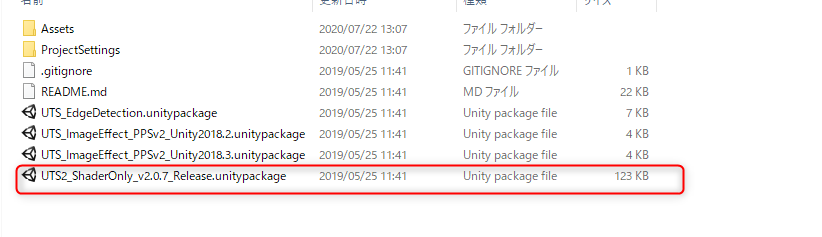
・そのほかのshaderでも同様に設定で紹介!!(予定!
あると便利なツール
今回 Textureをすこし加工するので、画像編集を用います。
無料の画像ソフトはGIMPが有名だと思います。
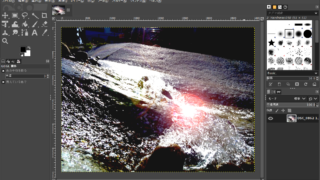
しかし、Avatarの同梱されているPSDが正常に動作しない場合があるので!(多分相性の問題)
金額が掛かりますが、CLIPSTUDIO(Paint)をおススメします。
*無料体験もできるので、操作に慣れてから購入検討してみるのも一興かと!
今回 使用させていただくAvatarはこれだ!

作者:キツネツキ様
Avatar名:右近
実装編
今回は例によって2019で行きますよぃ!
Avatar3.0でツールでセットアップはこちらの記事にありますので良かったらドウゾ!
では設定画面がこちら↓
今回の目的は瞳を暗いとこで光らせたいので、瞳のあるパーツFaceのMeshを選択します。
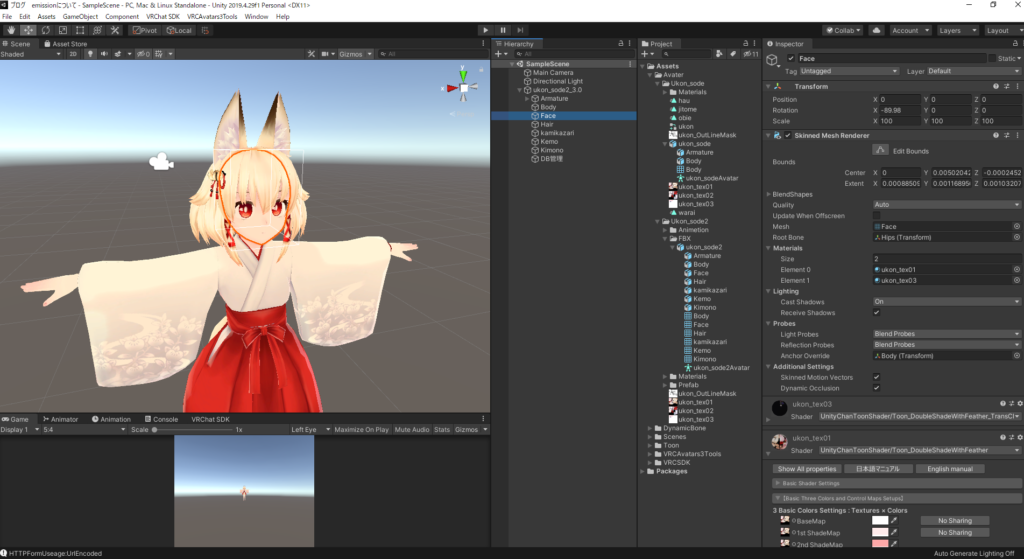
FaceのMaterialで顔のTextureを改造していきます。
【MASK】を作ります(`・ω・´)ゞ
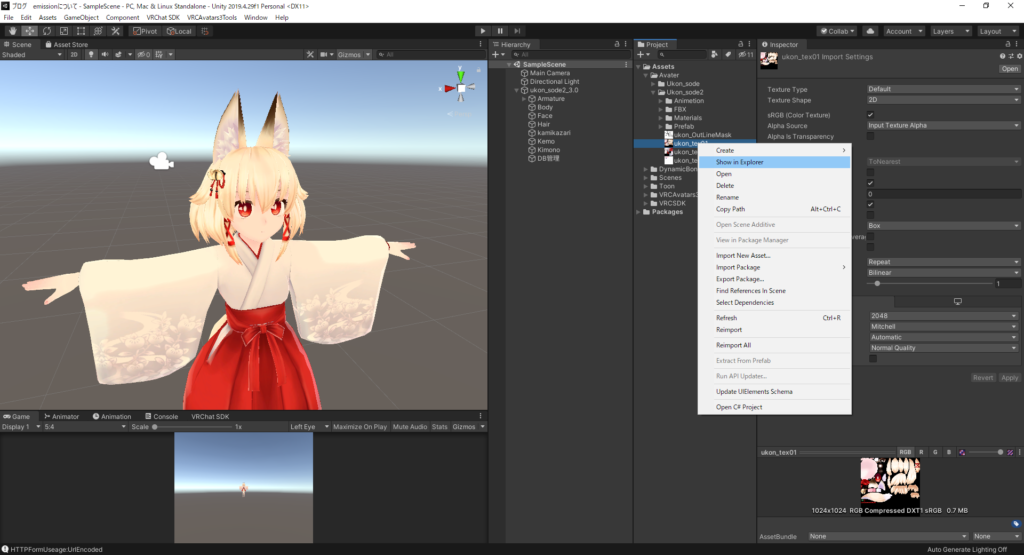
対象Textureを編集していきます。
選択ペンを選択し、瞳の対象部分を選択します。
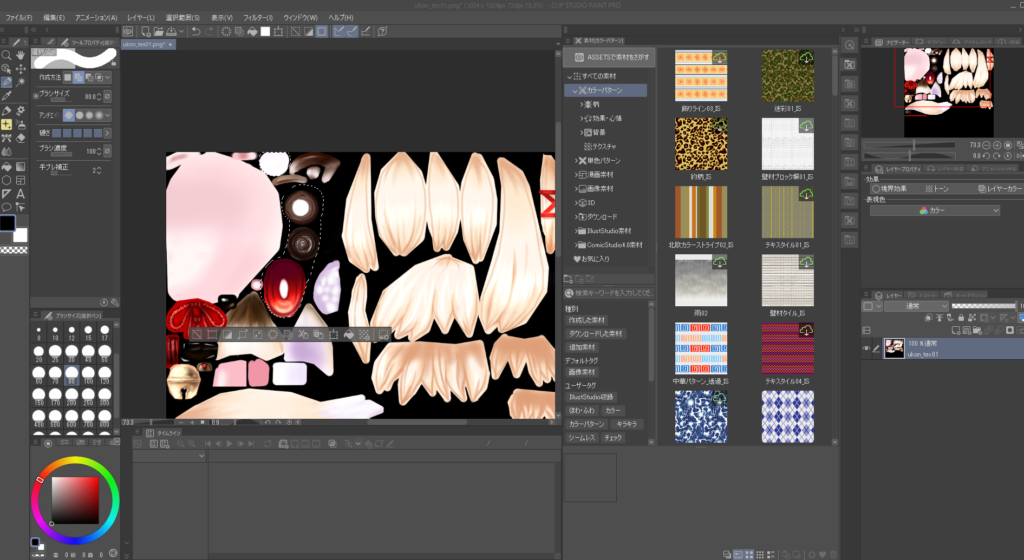
上部メニューバーの選択範囲(S)→選択範囲を反転(I)を選択
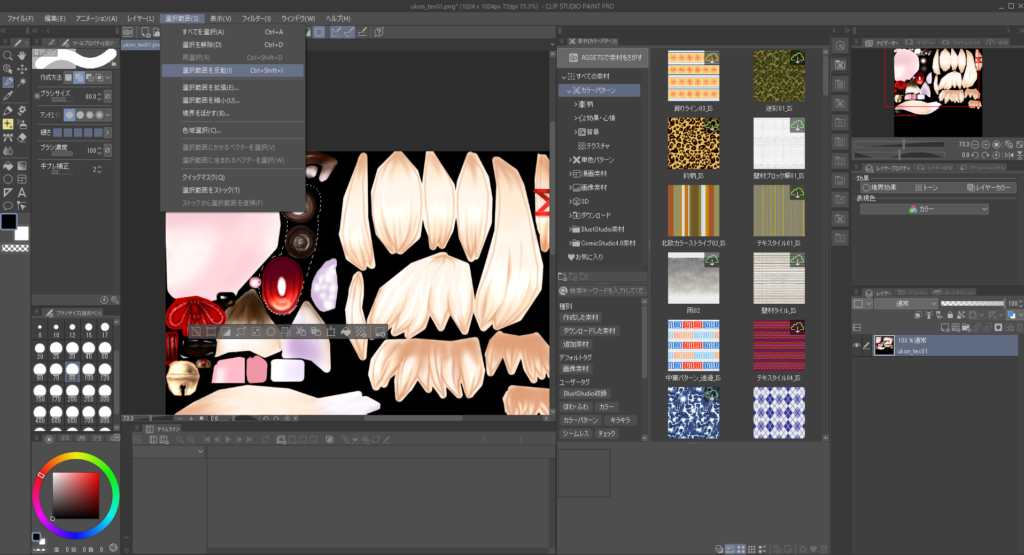
黒で塗りつぶす。
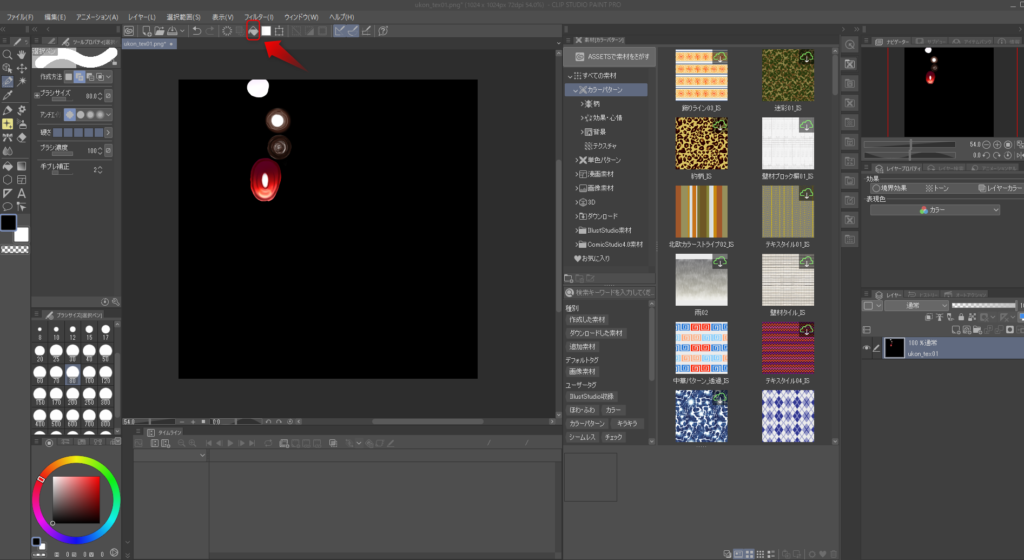
これで瞳用のMaskが完成しました(*´ω`*)
ではMaterial設定していきましょう!
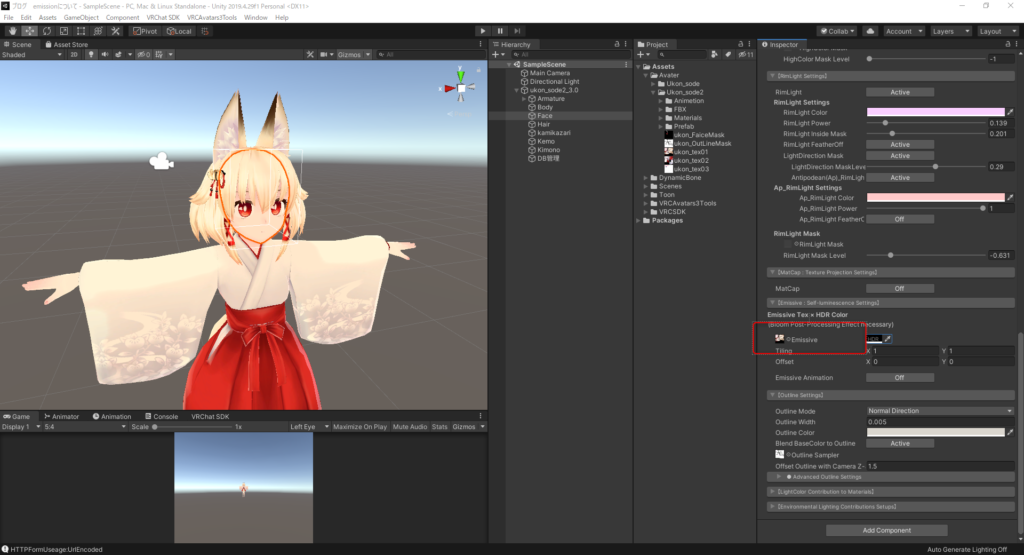
元々設定されている画像を先ほど作ったMask画像に差し替えます。
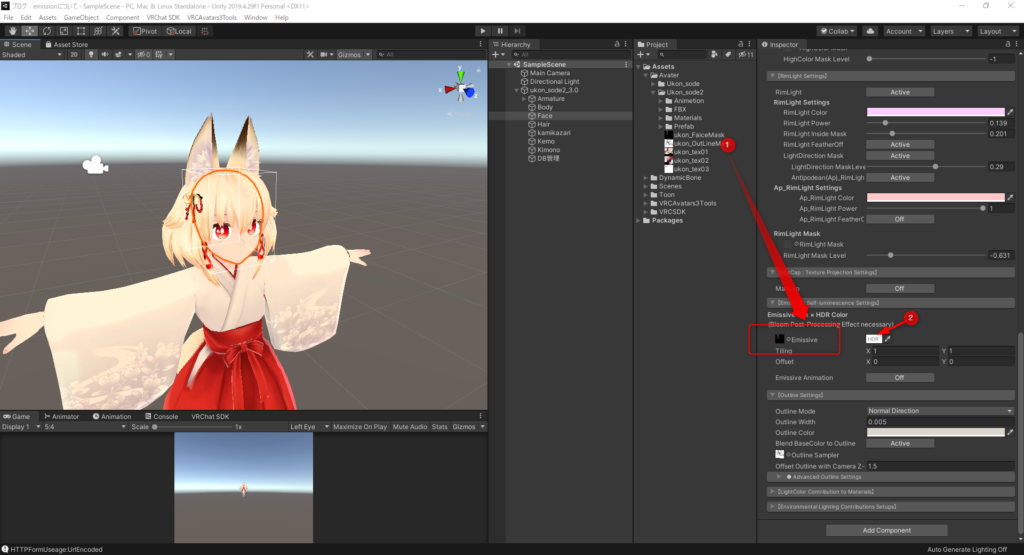
はいっ!お疲れ様でした!
では実際にVRCにアップロードしてみて確認してみましょう!!

default状態 
emissionを設定済み
と瞳が爛々と光ってますね!
ちょっと瞳の光方が単調すぎるなぁと思ったらMASK時の瞳をグラデーションを掛けると変わった感じの表示やHDR項目部分だったり、Matcapなどを適用すると色々と表現が変わってくると思います(`・ω・´)ゞ
また服飾も同様にできます、光らせたい部分MASK部分を作ってあげればキラキラした服装もできますよ!
今回はお手軽にできる内容を軽くご説明だったので割愛させて頂きました。
いつも違った表現をやってみたいや、あの人の瞳綺麗だなーと思ったらやってみる価値はありますぜ!
では良きVRCライフをヾ(。╹ω╹。)ノまったねー
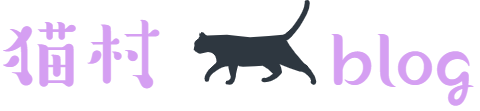




コメント